ສາລະບານ
ຫາກທ່ານຮູ້ວ່າມີການເຊື່ອມຕໍ່ wi-fi ໃນທ້ອງຖິ່ນແລະຄອມພິວເຕີຂອງທ່ານບໍ່ສາມາດເຊື່ອມຕໍ່ກັບມັນ, ຫຼັງຈາກນັ້ນທ່ານອາດຈະມີບັນຫາ adapter ເຄືອຂ່າຍ. ໜຶ່ງປະໂຫຍກໃນບົດຄວາມ ແລະເຈົ້າອາດຈະຖາມຕົວເອງວ່າ: ມັນໝາຍຄວາມວ່າແນວໃດ? ຂ້ອຍຈະແກ້ໄຂມັນໄດ້ແນວໃດ?
ຂ້ອຍແມ່ນ Aaron ແລະທຸກມື້ນີ້ຂ້ອຍຈຳກັດການສະໜັບສະໜູນດ້ານເທັກໂນໂລຍີຂອງຂ້ອຍໃຫ້ກັບຄອບຄົວຂອງຂ້ອຍ. ແລະບັນດາທ່ານຜູ້ອ່ານທີ່ຮັກແພງ! ຂ້າພະເຈົ້າໄດ້ຢູ່ໃນເຕັກໂນໂລຊີສໍາລັບການເກືອບສອງທົດສະວັດທີ່ເປັນມືອາຊີບແລະ hobbyist ສໍາລັບການປະມານທົດສະວັດທີ່ຫຼາຍກວ່າ.
ມາລົມກັນກ່ຽວກັບຮາດແວເຄືອຂ່າຍ, ວິທີ Windows ເຮັດວຽກກັບຮາດແວນັ້ນ, ແລະສິ່ງທີ່ເຈົ້າສາມາດ ແລະ ບໍ່ສາມາດເຮັດໄດ້ເພື່ອແກ້ໄຂບັນຫາ.
Key Takeaways
- ທັງຮາດແວແລະຊອບແວມີບົດບາດສໍາຄັນໃນການເຊື່ອມຕໍ່ຄອມພິວເຕີຂອງທ່ານກັບ wi-fi.
- Windows ໃຫ້ການເບິ່ງເຫັນ-ແລະຄວາມຫຍຸ້ງຍາກທີ່ສຸດໃນການແກ້ໄຂບັນຫາເຄືອຂ່າຍ (ບໍ່ລວມ Linux).
- ບັນຫາສ່ວນໃຫຍ່ຂອງເຈົ້າອາດເປັນຊອບແວທີ່ມີລັກສະນະ ແລະ ການຕັ້ງອະແດບເຕີຂອງເຈົ້າຄືນໃໝ່ສາມາດຊ່ວຍໄດ້.
- ທ່ານອາດຈະມີບັນຫາການເຊື່ອມຕໍ່ຮາດແວບາງຢ່າງທີ່ທ່ານສາມາດແກ້ໄຂບັນຫາໄດ້ດ້ວຍຄວາມພະຍາຍາມບາງຢ່າງ.
- ມີອັນໃດອັນໜຶ່ງທີ່ຈະຕ້ອງໃຫ້ການຊ່ວຍເຫຼືອດ້ານວິຊາຊີບ, ເຊິ່ງຂ້າພະເຈົ້າຂໍຊຸກຍູ້ທ່ານໃຫ້ສືບຕໍ່ແກ້ໄຂບັນຫາ.
ແລັບທັອບ (ຫຼືອຸປະກອນອື່ນ) ເຊື່ອມຕໍ່ອິນເຕີເນັດແນວໃດ
ແລັບທັອບ (ແລະຂອງຄົນອື່ນ) ຂອງເຈົ້າເຊື່ອມຕໍ່ອິນເຕີເນັດໄດ້ເນື່ອງຈາກສອງຢ່າງໃນຄອມພິວເຕີຂອງທ່ານເຮັດວຽກຮ່ວມກັນ: ຮາດແວ ແລະ ຊອບແວ.
ຄອມພິວເຕີທຸກໜ່ວຍມີບັດ wi-fi. ໃນບາງຄອມພິວເຕີ, ນັ້ນແມ່ນໂມດູນແລະທົດແທນໄດ້. ຖ້າມັນເປັນແລະຄອມພິວເຕີຂອງທ່ານຖືກຜະລິດໃນທົດສະວັດທີ່ຜ່ານມາ, ມັນເຊື່ອມຕໍ່ຜ່ານຊ່ອງສຽບ mini PCI express (mPCIe).
ຖ້າທ່ານມັກຜະຈົນໄພພຽງພໍ, ທ່ານສາມາດເປີດແລັບທັອບຂອງເຈົ້າແລະເບິ່ງບັດໄດ້. ມັນແມ່ນ ໜຶ່ງ ໃນສ່ວນປະກອບທີ່ຖອດອອກໄດ້ໃນເມນບອດແລະຈະມີສາຍໄຟນ້ອຍໆ ໜຶ່ງ ຫຼືສອງສາຍອອກຈາກມັນ.
ຂ້ອຍຖອດຝາແລັບທັອບຂອງຂ້ອຍອອກເພື່ອໃຫ້ເຈົ້າສາມາດເຫັນໄດ້ວ່າອັນໃດເປັນແນວໃດ.
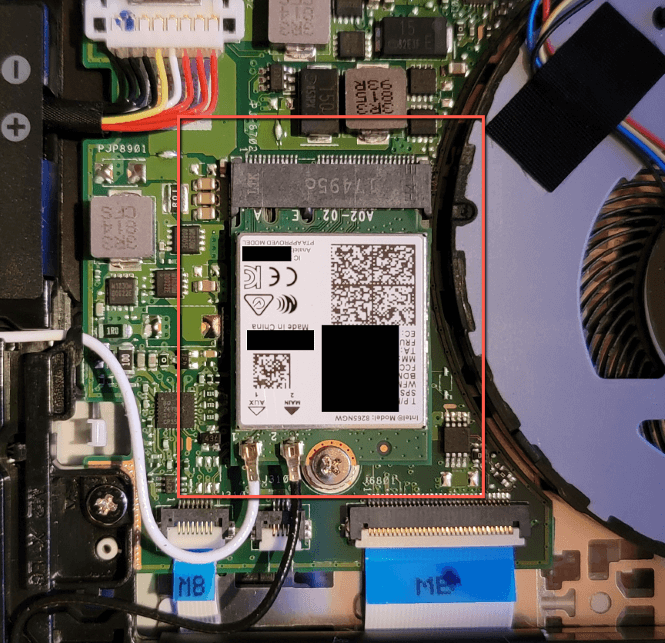
ມັນສຽບໃສ່ຊ່ອງສຽບ mPCIe, ສຽບລົງ, ແລະມີສາຍສອງສາຍອອກມາຈາກມັນ ເຊິ່ງເປັນເສົາອາກາດ wifi ສອງອັນຂອງແລັບທັອບຂອງຂ້ອຍ.
ແລັບທັອບອື່ນໆມີອຸປະກອນທັງໝົດທີ່ເຊື່ອມໂດຍກົງໃສ່ກະດານ, ເຊັ່ນດຽວກັນກັບໂທລະສັບ ແລະແທັບເລັດຂອງເຈົ້າ. ນີ້ແມ່ນອັນໜຶ່ງຈາກ LG G4 ເກົ່າທີ່ຂ້ອຍເຄີຍວາງໄວ້ – ໂທລະສັບຂອງຂ້ອຍໃຊ້ Broadcom BCM4389, ເຊິ່ງເປັນໂມດູນ wi-fi ແລະ bluetooth ປະສົມປະສານ.

ອຸປະກອນເຫຼົ່ານີ້ລົມກັບລະບົບປະຕິບັດການຜ່ານ ຄົນຂັບ . ໄດເວີແມ່ນຊິ້ນສ່ວນຂອງຊອບແວທີ່ຂັບຮາດແວ; ມັນສະຫນອງການແປພາສາລະຫວ່າງການກະທໍາຂອງທ່ານໃນຄອມພິວເຕີຫຼືຄໍາແນະນໍາຂອງຄອມພິວເຕີແລະອຸປະກອນຮາດແວ.
Windows ເຮັດວຽກແນວໃດກັບບັດເຄືອຂ່າຍຂອງຂ້ອຍ?
Windows ເຮັດວຽກກັບບັດເຄືອຂ່າຍຂອງທ່ານໂດຍໃຊ້ໄດເວີ ແລະການໂຕ້ຕອບກັບບັດ. ໄດເວີອະນຸຍາດໃຫ້ Windows ບອກບັດເຄືອຂ່າຍໃຫ້ເຊື່ອມຕໍ່ກັບ wi-fi, ສັນຍານວິທະຍຸກະຈາຍສຽງໂດຍ router wi-fi ຫຼືຈຸດເຂົ້າເຖິງໄຮ້ສາຍ (WAP), ແລະສົ່ງຂໍ້ມູນເກີນໄປແລະຈາກ WAP ນັ້ນ.
Windows ແລະຊອບແວທີ່ເຮັດວຽກຢູ່ເທິງສຸດຈາກນັ້ນມັນຈັດການລະບົບສາຍສົ່ງ bidirectional ທີ່ເປັນປະສົບການການຊອກຫາອິນເຕີເນັດຂອງທ່ານ.
ໃນກໍລະນີທີ່ທ່ານສົງໃສວ່າເປັນຫຍັງຂ້າພະເຈົ້າຮ້ອງອອກ Windows, ມັນເປັນຍ້ອນຄວາມໂປ່ງໃສຂອງຊອບແວໄດ້. Android, iOS ແລະ macOS ການໂຕ້ຕອບທັງໝົດທີ່ມີຊິບໄຮ້ສາຍໃນແບບດຽວກັນ.
ໃນ Android, iOS ແລະ macOS ຊອບແວແມ່ນ opaque. ເຈົ້າ, ໃນຖານະຜູ້ໃຊ້, ບໍ່ແລະບໍ່ສາມາດໂຕ້ຕອບກັບຊອບແວນັ້ນໂດຍຄ່າເລີ່ມຕົ້ນນອກເຫນືອຈາກການເປີດແລະປິດ Wi-Fi ຂອງທ່ານແລະເລືອກເຄືອຂ່າຍ. ທ່ານ ຈຳ ເປັນຕ້ອງຕິດຕັ້ງເຄື່ອງມືທີ່ທັນສະ ໄໝ ຫຼາຍເພື່ອເຮັດແນວນັ້ນ.
ໃນ Windows, ທ່ານສາມາດເຮັດສິ່ງຕ່າງໆເຊັ່ນ: ຖອນການຕິດຕັ້ງໄດເວີ wi-fi, ຕິດຕັ້ງໄດເວີແບບກຳນົດເອງ, ປ່ຽນຄ່າທີ່ສົ່ງຜົນກະທົບຕໍ່ວິທະຍຸໄຮ້ສາຍຂອງເຈົ້າ, ແລະອື່ນໆ. ທ່ານສາມາດປ່ຽນບັດ wi-fi ຂອງທ່ານ (ຜູ້ຜະລິດ ແລະອຸປະກອນຂຶ້ນກັບ) ຖ້າສິ່ງຕ່າງໆ ຜິດພາດກັບມັນ!
ສະນັ້ນຂ້ອຍຈະເຮັດແນວໃດຖ້າແລັບທັອບຂອງຂ້ອຍບໍ່ເຊື່ອມຕໍ່ກັບ Wi-Fi?
ກວດໃຫ້ແນ່ໃຈວ່າ Wi-Fi ຖືກເປີດໃຊ້ແລ້ວ
ກ່ອນອື່ນໝົດ, ໃຫ້ເຮັດສິ່ງທີ່ເຈົ້າສາມາດເຮັດໄດ້ທົ່ວໄປກັບອຸປະກອນທັງໝົດເຫຼົ່ານັ້ນ:
- ກວດເບິ່ງວ່າ wi-fi ຂອງທ່ານບໍ່ ເປີດຢູ່.
- ກວດໃຫ້ແນ່ໃຈວ່າອຸປະກອນຂອງທ່ານບໍ່ໄດ້ຢູ່ໃນໂໝດຢູ່ໃນຍົນ, ເຊິ່ງປິດນຳໃຊ້ວິທະຍຸທັງໝົດ (ເຊວລູລາ, Bluetooth, Wi-Fi, ແລະ am/fm) ໃນອຸປະກອນຂອງທ່ານ.
ຖ້າອຸປະກອນຂອງທ່ານຢູ່ໃນໂໝດຢູ່ໃນຍົນ ຫຼື wi-fi ຂອງທ່ານປິດຢູ່, ໃຫ້ເປີດມັນ ແລະ ເຈົ້າຈະເຫັນເຄືອຂ່າຍ.
ຫາກທ່ານບໍ່ເຮັດແນວນັ້ນ, ທ່ານຈະຈໍາເປັນຕ້ອງໄດ້ດໍາເນີນການຢ່າງຮຸນແຮງຫຼາຍ – ຖ້າຫາກວ່າທ່ານມີ Windows PC.
ຣີເຊັດອະແດບເຕີໄຮ້ສາຍ
ໃນ Windows PC ຂອງທ່ານ, ຄລິກໃນເມນູເລີ່ມຕົ້ນໃນແຈລຸ່ມຊ້າຍຂອງຫນ້າຈໍໄດ້.

ຈາກນັ້ນພິມ ສະຖານະເຄືອຂ່າຍ ແລະຄລິກໃສ່ຕົວເລືອກສະຖານະເຄືອຂ່າຍ.

ໃນປ່ອງຢ້ຽມຕໍ່ໄປທີ່ປາກົດຂຶ້ນ, ໃຫ້ຄລິກໃສ່ ເຄືອຂ່າຍ. ຕົວແກ້ໄຂບັນຫາ.

ທາງເລືອກນັ້ນຈະດໍາເນີນການແກ້ໄຂບັນຫາເຄືອຂ່າຍ Windows ເຊິ່ງຈະດໍາເນີນການທົດສອບງ່າຍໆໃນອຸປະກອນເຄືອຂ່າຍຂອງຄອມພິວເຕີຂອງທ່ານ. ຖ້າມັນພົບຄວາມຜິດພາດໃນການເຊື່ອມຕໍ່, ມັນຈະຣີເຊັດຮາດແວຂອງທ່ານ.
ຫາກທ່ານຕ້ອງການເຮັດແນວນັ້ນດ້ວຍຕົນເອງ, ໃຫ້ຄລິກໃສ່ Wi-Fi ໃນເມນູທາງຊ້າຍ. ຈາກນັ້ນຄລິກ ປ່ຽນຕົວເລືອກອະແດັບເຕີ. ຄລິກຂວາໃສ່ Wi-Fi . ຈາກນັ້ນຄລິກຊ້າຍໃສ່ Disable.

ຫຼັງຈາກສອງຫຼືສອງ, ຫຼັງຈາກທີ່ອະແດບເຕີປິດການໃຊ້ງານ, ຄລິກຂວາທີ່ Wi-Fi ອີກເທື່ອຫນຶ່ງແລະຫຼັງຈາກນັ້ນຄລິກຊ້າຍໃສ່ Enable.

ລໍຖ້າໃຫ້ອະແດັບເຕີຂອງທ່ານເປີດ ແລະຈາກນັ້ນກວດສອບວ່າການເຊື່ອມຕໍ່ wi-fi ຂອງທ່ານເປີດຢູ່ ແລະ ໂໝດຢູ່ໃນຍົນຖືກປິດໄວ້.
ຖ້າອັນນັ້ນໃຊ້ບໍ່ໄດ້, ໃຫ້ກັບຄືນໄປຫາ ຕົວແກ້ໄຂບັນຫາເຄືອຂ່າຍ ແລະຄລິກ ຕັ້ງເຄືອຂ່າຍໃໝ່ ຢູ່ລຸ່ມສຸດຂອງປ່ອງຢ້ຽມ.

ຕາມຄໍາແນະນໍາໃນຫນ້າຕໍ່ໄປເນັ້ນ, ມັນຈະອັດຕະໂນມັດຂະບວນການ ຖອນການຕິດຕັ້ງອະແດບເຕີເຄືອຂ່າຍທັງຫມົດແລະຫຼັງຈາກນັ້ນການຕິດຕັ້ງໃຫ້ເຂົາເຈົ້າໃຫມ່ ສໍາລັບທ່ານ. ຖ້າຫາກວ່າທ່ານກໍາລັງ copacetic ກັບສິ່ງນັ້ນ – ແລະທ່ານອາດຈະຄວນຈະ be–hit ຣີເຊັດດຽວນີ້.

ຖ້າອັນນັ້ນໃຊ້ບໍ່ໄດ້, ທ່ານມີສອງທາງເລືອກ:
- ທ່ານສາມາດໃຊ້ເວລາຫຼາຍຊົ່ວໂມງໃນການໃຊ້ເຄື່ອງມືທີ່ຊັບຊ້ອນຫຼາຍຂຶ້ນເພື່ອວິນິໄສບັນຫາ.
- ທ່ານສາມາດກວດສອບໄດ້ໄວເພື່ອເບິ່ງວ່າຮາດແວນັ້ນບໍ່ເປັນຫຍັງ.
ຫາກທ່ານມີຄວາມຮູ້ພື້ນຖານເອເລັກໂຕຣນິກບາງຢ່າງຫຼືຕ້ອງການສໍາຫຼວດ, ຫຼັງຈາກນັ້ນການກວດສອບຮາດແວຂອງທ່ານເປັນວິທີທີ່ງ່າຍທີ່ຈະແກ້ໄຂບາງບັນຫາ.
ກວດເບິ່ງຮາດແວຂອງທ່ານ
ຂັ້ນຕອນທໍາອິດຂອງທ່ານຈະຊອກຫາວິດີໂອໃນ YouTube ກ່ຽວກັບວິທີເປີດຄອມພິວເຕີຂອງທ່ານ. ທຸກລຸ້ນ ແລະ ຮູບແບບຕ່າງໆແມ່ນແຕກຕ່າງກັນ, ແຕ່ມີສະຖາປັດຕະຍະກຳທົ່ວໄປ: ຖອດສະກູຢູ່ດ້ານລຸ່ມ (ກວດເບິ່ງຢູ່ໃຕ້ຕີນຢາງຄືກັນ) ແລະຖອດຄລິບພາຍໃນຢ່າງລະມັດລະວັງ!
ຊອກຫາບັດໄຮ້ສາຍຂອງທ່ານ. ດັ່ງທີ່ທ່ານຈະເຫັນຂ້າງເທິງ, ບາງຄອມພິວເຕີມີບັດໄຮ້ສາຍ soldered ກັບກະດານ, ລວມທັງ Macs ທີ່ທັນສະໄຫມທັງຫມົດ. ເວັ້ນເສຍແຕ່ວ່າທ່ານມີຊິບປ່ຽນແທນ, ແຜ່ນເຫຼັກ solder, ປືນລົມຮ້ອນ, ແລະປະສົບການ soldering array ball grid (BGA) ຢ່າງກວ້າງຂວາງ, ຫຼັງຈາກນັ້ນຢຸດຢູ່ທີ່ນີ້ເພາະວ່າບໍ່ມີຫຍັງສໍາລັບທ່ານ.
ຖ້າທ່ານມີບັດໄຮ້ສາຍ, ກະລຸນາກວດໃຫ້ແນ່ໃຈວ່າມັນສຽບເຂົ້າ ແລະສຽບຢູ່ທັງສອງສົ້ນແລ້ວ.

ຫາກສະກູຂາດ ແລະ/ຫຼືບັດບໍ່ນັ່ງດົນນານ. ຕົວເຊື່ອມຕໍ່ສີດຳ, ຈາກນັ້ນສຽບໃສ່ ແລະພະຍາຍາມຊອກຫາ ສະກູສັ້ນທີ່ພໍດີ. ສະກູທີ່ຍາວກວ່າຈະມາຜ່ານອີກສົ້ນໜຶ່ງ ຫຼືປ້ອງກັນບໍ່ໃຫ້ເຈົ້າໃສ່ຝາດ້ານລຸ່ມ.
ຖ້າສາຍໜຶ່ງ ຫຼືທັງສອງສາຍຖືກຖອດອອກ – ແລະຄອມພິວເຕີບາງໜ່ວຍຈະມາດ້ວຍສາຍດຽວເທົ່ານັ້ນ, ສະນັ້ນ ຖ້າເຈົ້າບໍ່ສຽບສາຍໄຟ. ບໍ່ເຫັນຕົວເຊື່ອມຕໍ່ທີສອງຢູ່ໃກ້ໆ, ຄອມພິວເຕີຂອງທ່ານອາດມີເສົາອາກາດ-ປລັກສຽບອັນດຽວເທົ່ານັ້ນພວກມັນກັບຄືນມາ. ຕົວເຊື່ອມຕໍ່ມີຄວາມອ່ອນໄຫວ, ສະນັ້ນໃຫ້ແນ່ໃຈວ່າພວກມັນຢູ່ໃຈກາງຂອງປລັກກ່ອນທີ່ຈະຍູ້ລົງ. ນີ້ແມ່ນສິ່ງທີ່ສາຍທີ່ບໍ່ໄດ້ປລັກອອກມາ.

ຈາກນັ້ນປະກອບຄອມພິວເຕີຂອງທ່ານຄືນໃໝ່ແລ້ວລອງໃຊ້ Wi-Fi ອີກຄັ້ງ. ຖ້າມັນເຮັດວຽກ, ຍິ່ງໃຫຍ່! ຖ້າບໍ່ແມ່ນ, ທ່ານມີບັນຫາຊອບແວຫຼືຮາດແວທີ່ທ່ານອາດຈະບໍ່ສາມາດວິນິດໄສດ້ວຍຕົນເອງໄດ້ແລະທ່ານຄວນຊອກຫາຄວາມຊ່ວຍເຫຼືອຈາກຜູ້ຊ່ຽວຊານ.
ຄຳຖາມທີ່ມັກຖາມເລື້ອຍໆ
ນີ້ແມ່ນບາງຄຳຖາມທີ່ກ່ຽວຂ້ອງທົ່ວໄປທີ່ເຈົ້າອາດຈະຖາມຕົວເອງນຳ.
ຄອມພິວເຕີຂອງຂ້ອຍບໍ່ສາມາດເບິ່ງ Wi-Fi ຂອງຂ້ອຍໄດ້, ແຕ່ມັນສາມາດເບິ່ງຄົນອື່ນໄດ້
ທ່ານອາດຈະບໍ່ໃກ້ WAP ຂອງທ່ານພຽງພໍ ຫຼືເຄືອຂ່າຍຂອງທ່ານບໍ່ໄດ້ກະຈາຍສຽງ.
ເຂົ້າສູ່ລະບົບຫາເຣົາເຕີຂອງທ່ານແລະກວດສອບເພື່ອເຮັດໃຫ້ແນ່ໃຈວ່າເຄືອຂ່າຍຂອງທ່ານກໍາລັງກະຈາຍສຽງຂອງຕົນ Service Set Identifier (SSID). ຖ້າມັນບໍ່ແມ່ນ, ທ່ານຍັງສາມາດລອງພິມຂໍ້ມູນເຄືອຂ່າຍຂອງທ່ານດ້ວຍຕົນເອງໄດ້.
ຫາກທ່ານບໍ່ສາມາດເຂົ້າສູ່ລະບົບເຣົາເຕີຂອງທ່ານໄດ້, ໃຫ້ກວດເບິ່ງວ່າມັນຖືກສຽບຫຼືບໍ່! ຖ້າທ່ານມີ WAP ແຍກຕ່າງຫາກ, ໃຫ້ກວດເບິ່ງວ່າມັນສຽບຢູ່! ອີກທາງເລືອກ, ຖ້າທ່ານຮູ້ວ່າ WAP ຂອງທ່ານຢູ່ໃສ, ໃຫ້ເຂົ້າໃກ້. ຖ້າເຈົ້າສາມາດເຫັນໄດ້, ມັນອາດຈະບໍ່ເປັນບັນຫາ.
ເປັນຫຍັງຄອມພິວເຕີຂອງຂ້ອຍບໍ່ເຊື່ອມຕໍ່ Wi-Fi ໂດຍອັດຕະໂນມັດ?
ເພາະວ່າທ່ານມີການຕັ້ງຄ່າບໍ່ໃຫ້ເຊື່ອມຕໍ່ອັດຕະໂນມັດ. ຄລິກທີ່ໄອຄອນເຄືອຂ່າຍຂອງທ່ານໃນແຖບເຄື່ອງມືລຸ່ມຂວາ. ຫຼັງຈາກນັ້ນ, ໃຫ້ຄລິກໃສ່ເຄືອຂ່າຍ wi-fi ທີ່ທ່ານຕ້ອງການເຊື່ອມຕໍ່ອັດຕະໂນມັດ. ກ່ອນທີ່ທ່ານຈະຄລິກໃສ່ Connect ໃຫ້ກວດເບິ່ງປ່ອງ ເຊື່ອມຕໍ່ອັດຕະໂນມັດ. ຂ້າພະເຈົ້າໄດ້ສະແດງໃຫ້ເຫັນຢູ່ທີ່ນີ້.

ສະຫຼຸບ
ມີບາງເຫດຜົນວ່າເປັນຫຍັງໂທລະສັບຂອງທ່ານສາມາດເບິ່ງເຫັນເຄືອຂ່າຍ wi-fi ຂອງທ່ານໄດ້, ແຕ່ແລັບທັອບຂອງທ່ານບໍ່ສາມາດ. ພວກເຂົາອາດຈະມີຄວາມຊັບຊ້ອນເພີ່ມຂຶ້ນ, ແຕ່ບາງບັນຫາຂັ້ນພື້ນຖານເຖິງລະດັບປານກາງຈະແກ້ໄຂບັນຫາຂອງເຈົ້າ 99% ຂອງເວລາ.
ໜ້າເສຍດາຍ, ຖ້າທ່ານມີບັນຫາ 1% ນັ້ນ, ມັນຈະກາຍເປັນຄຳສັ່ງຂະໜາດທີ່ຍາກທີ່ຈະກວດຫາ ແລະແກ້ໄຂໄດ້. ທ່ານຄວນໄດ້ຮັບການຊ່ວຍເຫຼືອໃນຈຸດນັ້ນ.
ເຈົ້າເຮັດຫຍັງເພື່ອວິນິໄສບັນຫາເຄືອຂ່າຍ? ແບ່ງປັນຂ້າງລຸ່ມນີ້ໃນຄໍາເຫັນ!

